на случай глюков и прочих фокусов
Говорят, что не всегда многочисленные сенсоры даже новых Apple Watch работают корректно. Из-за чего довольно часто «путаться в показаниях» начинают соответствующие мобильные приложения.
К примеру, случается, что вдруг подглючивает «Активность»: считает то шаги, то расстояния, или ничего не считает, или колечки отображает не так. В общем, начинает неприятно чудить.
И потому юзеру, который самостоятельно устранить неполадку не может, приходится обращаться в магазин, если Apple Watch куплены были недавно, или в сервисный центр (к слову, тут подробнее о ремонте Apple-девайсов — http://applefix.ua/service/zamena-ekrana-displeya-ipad-mini-retina).
Если предварительный диагноз подтверждается, и датчики действительно исправно рабатать не хотят, то смарт-часы, соответственно, должны заменить или отремонтировать. Но, к сожалению, не все так просто. Бывает и так, что (ну, фактически по закону подлости) в руках мастера Apple Watch функционируют, как надо, а стоит принести их потом домой как глюки возвращаются. Что делать?
Само собой в случае возникновения каких-либо неприятностей программного характера надо начать с «мягкой перезагрузки» Apple Watch (Settings -> General -> Reset). Если совсем не помогает, то можно применить и меру покруче. Да-да, лечебный хард ресет Apple Watch… Ну если надо, то надо.
А как сделать хард ресет Apple Watch?
Значит, хард ресет Apple Watch (он же «полный сброс», он же «аппаратный сброс», он же «жесткая перезагрузка», он же «возвращение к заводским установкам» и пр.), как известно, предусматривает полную перезагрузку операционной системы устройства, но без удаления персональных данных и настроек.
Аппаратный сброс Apple Watch, как и любого мобильного устройства и не только Apple, рекомендуется проводить регулярно, а в случае, когда наблюдаются очевидные проблемы в работе девайса (виснет, тормозит, глючит и т.д.), данная операция просто необходима.
Итак, чтобы «жестко» перегрузить смарт-часы, т.е. сделать хард ресет Apple Watch:
- берем часы в руки так, чтобы можно было свободно дотянуться пальцами до кнопки Home («заводной коронки») и боковой кнопки;
- далее одновременно нажимаем обе эти кнопочки и удерживаем нажатие в течение 10 секунд, пока экран часов не выключится, и не начнется процедура перезагрузки операционной системы;
- на этом — все!
www.gadgetstyle.com.ua
Как сбросить Apple Watch до заводских настроек? Как обнулить данные и параметры на iWatch?
Из-за потери необходимых для входа в систему данных, систематического сбоя в работе или какой-либо другой причины наиболее разумным решением будет, кроме сбора всех настроек до заводских настроек Apple Watch:
Наиболее актуальным, быстрым и легким в исполнении является способ сброса настроек через приложение на телефоне, с которым сопряжены умные часы iWatch. Несколькими условиями в использовании приложения на смартфоне являются:
Сброс параметров с помощью Apple Watch и устройства iPhone
Отвечая на главный вопрос статьи, как сбросить гаджет на заводские настройки, следует начать с того, что часы требуется в первую очередь заблокировать. Для этого намеренно или случайно владелец блокирует все данные посредством введения неправильного пароля 6 раз подряд.
После этого нужно войти в Apple Watch на вашем iPhone, чтобы появилась возможность контролировать функционирование устройства, и обнулить всю работу до заводских данных. Если требуется понять, как сделать Jailbreak, то следует изучить вышеописанную ссылку:
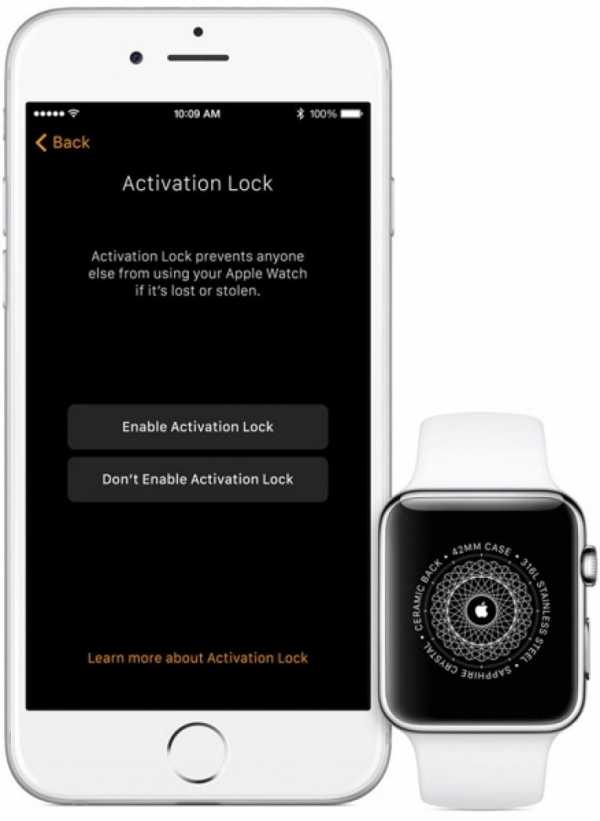 Сброс параметров с помощью Apple Watch и устройства iPhone
Сброс параметров с помощью Apple Watch и устройства iPhone- Во вкладке «Мои часы» достаточно проследовать к разделу «Основные функции».
- Выбрать шаг «Сброс».
Через существующую опцию «Стереть контент» вы с легкостью удалите всю вашу информацию и вернетесь к первоначальному виду меню и началу действия iWatch. Стоит заметить, что резервных копий базы Smart не сохраняется, поэтому вы рискуете утратить данные.
Возврат к заводским формациям с помощью боковой кнопки
Если же вы не имеете доступа к смартфону или своей учетной записи, удалить существующие опции и обнулить можно с помощью кабеля заряда. Для этого нужно:
- подключить часы к кабелю зарядки iPhone;
- нажать и долго удерживать кнопку на боковой панели.
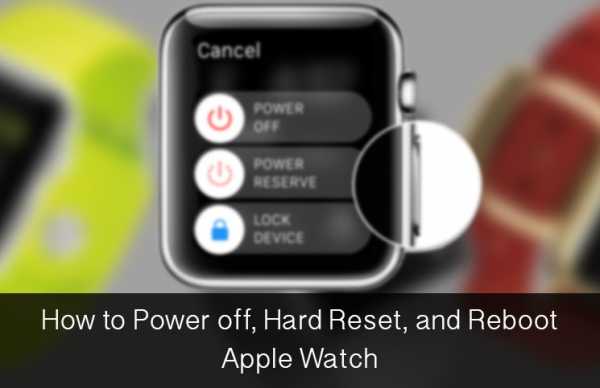 Фото: Возврат к заводским формациям с помощью боковой кнопки
Фото: Возврат к заводским формациям с помощью боковой кнопкиПосле таких манипуляций:
- на экране появиться надпись «Выключить»;
- зажать кнопку выключения повторно;
- выбрать функцию «Стереть существующий контент», которая высветится на экране Apple Watch.
Как произвести сброс настроек в Apple Watch?
Обнулить настройки Apple Watch можно не прибегая к помощи устройства-компаньона. Это можно сделать в «Настройках» самих часов, перейдя в раздел «Основные». Здесь следует выбрать пункт «Сброс», затем щелкнуть по строке «Стереть контент и настройки».
Если пользователь владеет моделями Apple Watch 3 и 4 серии, то здесь можно выбрать функцию удалять или сохранять тариф мобильной сети. Завершить операцию необходимо подтверждением «Стереть все». Эти действия вернут операционную систему часов к заводским настройкам.
Вместо заключения
После проделанных манипуляций будут сброшены заводские настройки в iWatch. А вследствие дальнейшего соединения с телефоном вы сможете восстановить ваши данные через возобновление резервной копии.
Роман Владимиров, эксперт по товарам Apple, менеджер компании pedant.ru. Консультант сайта appleiwatch.name, соавтор статей. Работает с продукцией Apple более 10 лет.
appleiwatch.name
Как перезагрузить Apple Watch: обычная и жесткая перезагрузка
Если вы являетесь активными пользователями часов Apple Watch, то вероятно знаете, что иногда может случиться ситуация, когда требуется перезапустить Apple Watch. К примеру:
- Принудительная перезагрузка Apple Watch может понадобиться когда нужно отключить эко режим, вручную активированный на часах. Перезагрузка – единственный способ отключить этот режим;
- Часы зависают и не работают корректно. Если вы видите, что ваши часы начали подтормаживать или работать некорректно, то первый способ решить проблему – перезагрузить Apple Watch.
Ниже мы рассмотрим два способа перезагрузки часов:
- Легкий способ перезагрузки – данный способ подразумевает простое выключение и включение вашего устройства. Делается очень просто, ниже мы более подробно рассмотрим все;
- Жесткая перезагрузка – данный способ подразумевает принудительную перезагрузку, если ваше устройство полностью зависло и не реагирует ни на нажатие кнопок, ни на прикосновения к экрану.
Как перезагрузить Apple Watch
Для того чтобы выполнить обычную перезагрузку выполните следующие действия:
- Найдите на ваших часах Apple Watch кнопку “Power/Включить” и нажмите ее;
- Первым делом выключить устройство, для этого нажмите “Power/Включить”. Нажмите боковую кнопку и удерживайте нажатой несколько секунд;
- Удерживайте кнопку нажатой до того времени как на экране не появится меню с несколькими разделами;
- Для того чтобы выключить ваши Apple Watch сделайте свайп вправо (проведите пальцев слева направо) в поле “Выкл.”;
- После вышеописанной операции часы будут выключены;
- Теперь для завершения перезагрузки вам нужно снова нажать на кнопку “Power/Включить” и держать ее до тех пор пока на экране часов не появится логотип компании Apple – надкусанное яблоко;
- Через несколько секунд часы включатся.

Теперь вопрос “как перезагрузить Apple Watch” практически закрыт.
Как сделать жесткий сброс Apple Watch
Используйте жесткую перезагрузку Apple Watch только в экстренных случаях. Изначально лучше использовать более мягкий вариант перезагрузки.
Выполняйте жесткую перезагрузку только в том случает если часы не реагируют ни на нажатие и удерживание кнопки “Power/Включить”, ни на прикосновение или свайпы по экрану часов Apple Watch. Процедура жесткой перезагрузки простая и не потребует от вас специальных знаний или навыков. Следуя представленной ниже инструкции выполните жесткую перезагрузку:
- Вам нужно найти на боковой панели колесико “Digital Crow” и кнопку “Power/Включение/Выключение”;
- Зажмите Digital Crown и боковую кнопку одновременно и удерживайте несколько секунд;
- Удерживайте кнопки нажатыми до тех пор пока на экране не появится логотип компании Apple;
- После этого экран должен погаснуть;
- Когда на экране снова появится логотип кнопки “Digital Crow” и “Power/Включение/Выключение” можно отпустить.
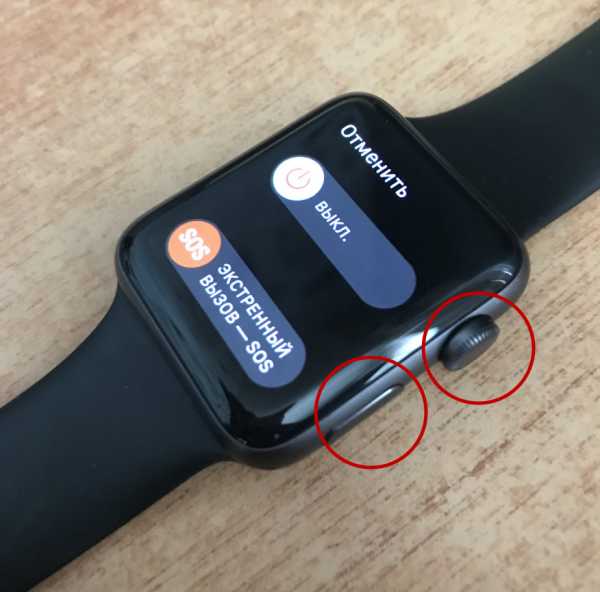
После всех вышеописанных операций процесс перезагрузки будет завершен.
Эта два единственных способа безболезненно и безопасно перезагрузить Apple Watch. Если вам предлагают перезагрузить другими способами или при помощи специальных приложений, то несколько раз подумайте прежде чем согласиться на это.
ioska.ru
Перезапуск часов Apple Watch — Служба поддержки Apple

Перезапуск часов Apple Watch
- Нажмите и удерживайте боковую кнопку, пока не отобразится ползунок «Выключить».
- Передвиньте ползунок «Выключить».
- После выключения устройства снова нажмите боковую кнопку и удерживайте ее, пока не отобразится логотип Apple.
Если часы Apple Watch заряжаются, сначала снимите их с зарядного устройства. Перезапуск часов во время зарядки невозможен.

Принудительный перезапуск часов Apple Watch
Не перезапускайте часы Apple Watch принудительно, если выполняется обновление watchOS. После появления логотипа Apple и индикатора хода выполнения не трогайте часы Apple Watch до завершения обновления.
К принудительному перезапуску устройства следует прибегать только в крайнем случае, если часы не реагируют. Чтобы выполнить принудительный перезапуск Apple Watch, нажмите боковую кнопку вместе с колесиком Digital Crown и удерживайте их не менее 10 секунд, пока не отобразится логотип Apple.
Дата публикации:
support.apple.com
Как сбросить настройки на Apple Watch
Существуют разные причины, по которым вы можете сбросить настройки Apple Watch до заводских настроек. Возможно, вы забыли свой пароль, ваше устройство функционирует не так, как ожидалось, или, может быть, вы продаете часы новому владельцу и хотите стереть данные заранее. Независимо от мотивов, существует несколько способов выполнить жесткий сброс вашего Apple Watch.

Сбросить Apple Watch отвязав их от iPhone
Возможно, самый быстрый способ сбросить Apple Watch — это отвязать их от вашего iPhone. Советую прочитать тему о том, «как разблокировать Айфон с забытым паролем».
1. Убедитесь, что ваши Apple Watch и iPhone включены и находятся в непосредственной близости друг от друга.
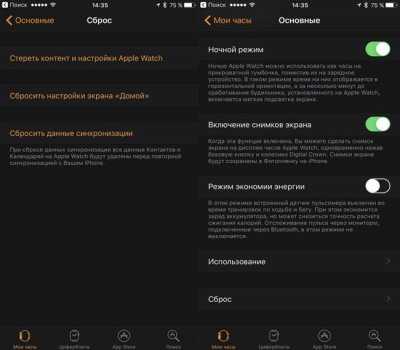
2. Нажмите значок приложения «Наблюдение», который находится на главном экране вашего iPhone.
3. Теперь должен отображаться интерфейс приложения Apple Watch, в частности вкладка «Мои часы». Выберите имя часов, которые вы хотите сбросить, расположенных в верхней части экрана.
4. Нажмите значок информации, представленный нижним регистром «i» внутри круга и расположенный справа от информационной панели вашего часа.
5. Выберите Unpair Apple Watch. Если у вас есть Apple Watch Series 3 или Series 4 с GPS и сотовой связью, вас спросят, хотите ли вы сохранить или удалить свой сотовый план. Если вы планируете снова настроить этот Apple Watch, вы можете сохранить свой план. Если вы больше не используете часы, вы можете удалить свой план. Однако, чтобы полностью отменить план, вам также необходимо связаться со своим сотовым провайдером.
6. В нижней части экрана появится запрос подтверждения. Нажмите кнопку Apple Watch Unpair (имя).
7. При появлении запроса введите свой пароль Apple ID.
8. Процесс отвязывания начнется и может занять несколько минут. В случае успеха приложение Watch на вашем iPhone вернется к экрану Start Pairing, а сами часы перезагрузятся, в конечном итоге отобразят начальный интерфейс настройки. Теперь у ваших Apple Watch были сброшены настройки на настройки по умолчанию.
Сбросьте Apple Watch, удалив все содержимое и настройки
Если ваши часы в настоящее время не сопряжены с iPhone или у вас нет телефона в данный момент, вы все равно можете выполнить сброс на заводские установки, выполнив следующие шаги.

1. На Apple Watch нажмите значок «Настройки».
2. Прокрутите вниз и выберите «Общие».
3. Теперь общие настройки должны быть видны. Прокрутите вниз и нажмите «Сброс».
4. Нажмите кнопку «Стереть все содержимое и настройки».
5. Введите свой пароль при появлении запроса. Если у вас есть Apple Series Watch Series 3 или Series 4 с GPS и сотовой связью, вас спросят, хотите ли вы сохранить или удалить сотовый план. Если вы планируете снова настроить этот Apple Watch, вы можете сохранить свой план. Если вы больше не используете часы, вы можете удалить свой план. Чтобы полностью отменить план, вам также необходимо связаться со своим сотовым провайдером.
6. Появится предупреждающее сообщение с подробным описанием последствий процесса сброса. Прокрутите вниз и нажмите «Стереть все».
7. Процесс перезапуска должен начинаться с того, что часы показывают вращающееся колесо хода, это может занять несколько минут. Когда закончите, ваш Apple Watch вернется к первоначальному интерфейсу настройки. Теперь ваш Apple Watch был сброшен до заводских настроек.
Сбросить Apple Watch если не помните пароля
Если вы забыли свой код доступа, все еще есть способ вручную восстановить заводские настройки Apple Watch.

1. Подключите Apple Watch к источнику питания.
2. Нажмите и удерживайте боковую кнопку на часах, пока не появятся индикаторы POWER OFF и EMERGENCY SOS.
3. Кратко нажмите и удерживайте ползунок POWER OFF, затем отпустите.
4. Новый экран должен отображаться двумя кнопками. Нажмите Удалить все содержимое и настройки.
5. Появится сообщение с вопросом, хотите ли вы продолжить. Нажмите зеленую галочку, расположенную в нижнем правом углу лицевой панели.
6. Процесс перезапуска должен начинаться с того, что часы показывают вращающееся колесо выполняемого процесса; это может занять несколько минут. Когда закончится сброс, ваш Apple Watch вернется к первоначальному интерфейсу настройки. Теперь ваш Apple Watch был сброшен до заводских настроек и можно настроить их с нуля.
kaknastroit.com
Apple Watch сброс до заводских настроек как выполнить

Часто бывают ситуации, когда пользователь забывает пароль. В основном это случается со сложными паролями, которые тяжело запомнить. С часами тоже такое случается. Чтобы исправить ситуацию, нужно выполнить в Apple Watch сброс до заводских настроек.
При этом сбрасывать настройки часов можно как с Айфоном, так и без него.
Когда нужно сбрасывать настройки часов:
- Во-первых, когда не получается вспомнить пароль. Пользователю дадут 6 попыток разблокировать часы и, если пароль не совпадает, устройство блокируется. При этом повторить попытку можно будет только через несколько минут. Если так и не получится отгадать пароль, понадобится удалить всю информацию с Apple Watch. Если пользователь помнит пароль от учётной записи, модно будет восстановить данные.
- Во-вторых, можно сбрасывать настройки, если пользователь хочет изменить все данные. Например, если хочет удалить всю музыку и скачать новую. С большим плейлистом это сделать не так просто.
- В-третьих, настройки сбрасывают, если часы, например, куплены с рук и нужно изменить абсолютно все данные и учётную запись.
Зная как сбросить Apple Watch настройки можно легко изменить вводные данные. Легче будет, если пользователь помнит пароль от учётной записи Apple ID. Тогда можно будет восстановить данные и сброс до заводских настроек не будет безвозвратным.
Для работы необходимы сами часы, смартфон iPhone, который находится в связке с ними. При этом часы и смартфон должны быть обязательно рядом.
Кстати, мы уже рассказывали, как сбросить Айфон до заводских настроек.
Как сбросить настройки Apple Watch
Сбросить настройки часов довольно просто, если четко следовать инструкции:
- На iPhone нужно открыть приложение Apple Watch, там выбираем надпись “Мои часы”. Тут расположена вся необходимая информация о привязанных часах, а еще тут можно изменить данные и функции часов.

- Нажимаем на кнопку “Основные”, далее “Сброс”. Так настройки сбросится до заводских.
- Выбираем кнопку “Стереть контент и настройки Apple Watch”. Всплывёт окно с запросом о подтверждении, нужно подтвердить.
- Вводим пароль от учётной записи Apple ID, если пользователю это необходимо и если такая запись существует.
Как сбросить настройки Apple Watch без смартфона
Если у пользователя iPhone нет, можно обойтись и без него., для этого необходимо:
- Присоединяем часы к зарядному устройству.
- Нажимаем кнопку сбоку и не отпускаем, пока не появится надпись “Выключить”.
- Нажимаем кнопку “Выключение часов”.
- Открываем вкладку “Удалить все содержимое и настройки”.
Когда настройки сброшены, можно заново связать iPhone с часами, ввести все необходимые данные, придумать новый пароль, скачать музыку, синхронизировать учётную запись Apple ID.
Таким образом, сбросить настройки Apple Watch – задача совсем не сложная, особенно если следовать простой инструкции. Чтобы не пришлось часто сбрасывать настройки, нужно придумывать сложный, но хорошо запоминающийся пароль.
appletimes.ru
Забыл пароль на Apple Watch: как сбросить в заводские настройки
Так же как и в iPhone, в Apple Watch реализована функция защиты данных при помощи пароля блокировки экрана. После шестой попытки ввода неправильного пароля устройство будет заблокировано, а на экране отобразится сообщение, предлагающее повторить процесс через несколько минут.
Вконтакте
Google+

В случае, если вы так и не вспомните пароль, потребуется удалить всю информацию со смарт-часов. Сделать это можно при помощи инструкции, опубликованной ниже. После удаления данных с Apple Watch владельцы гаджета могут заново осуществить сопряжение со связанным устройством и восстановить часы из резервной копии. Отметим, пароль в резервной копии не сохраняется.

Перед использованием данного руководства, проверьте, действительно ли Вы помните пароль от учетной записи Apple ID. Проверить, изменить или сбросить данные Apple ID можно воспользовавшись этой инструкцией.
Как сбросить настройки и удалить данные с Apple Watch
Для того чтобы стереть информацию и настройки с часов через синхронизированный смартфон, необходимо открыть на телефоне программу Apple Watch. В ходе процесса часы должны находиться вблизи от iPhone.
1. Откройте программу Apple Watch и выберите вкладку «Мои часы»;
2. Выберите пункт «Основные» -> «Сброс»;
3. Нажмите на опцию «Стереть контент и настройки Apple Watch», подтвердите действие. При необходимости введите пароль вашего идентификатора Apple ID.
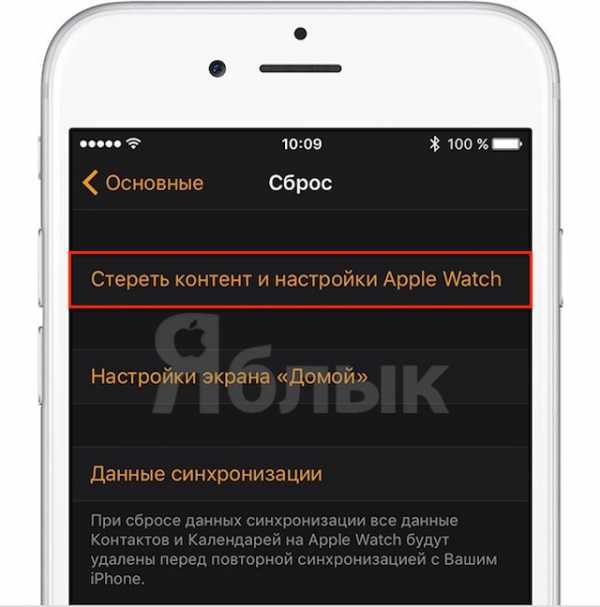
При отсутствии сопряженного с часами iPhone можно поступить следующим образом:
1. Подключите Apple Watch к магнитному кабелю для зарядки Apple;
2. Нажмите и удерживайте боковую кнопку, пока не появится ползунок «Выключить»;
3. Выполните нажатие с усилием на опцию выключения часов;
4. Выберите пункт «Удалить все содержимое и настройки».

После удаления данных можно заново синхронизироваться с iPhone (создать пару), и когда будет предложено, выбрать опцию «Восстановить из резервной копии».

Смотрите также:
yablyk.com
